Как подготовиться к сбросу?
Перед тем как сбросить настройки на Андроиде Самсунг до заводских, важно подготовиться к этому процессу. Для этого требуется пройти два этапа — копировать информацию с устройства, а также удалить аккаунт Гугл
Рассмотрим эти моменты подробнее.
2.1. Скопируйте с устройства важную информацию.
Во время сброса память устройства будет очищена и все данные будут удалены. Если есть какие-то важные данные, сделайте их копию.
Сохранение на ПК
Если вы решили полностью обнулить телефон Samsung до заводских настроек, данные на смартфоне можно сбросить на ПК. Для этого:
- подключите аппарат к компьютеру с помощью USB-кабеля;
- в папке Компьютер найдите новое устройство (установки дополнительных драйверов не нужно, ведь подключение происходит по MTP-протоколу);
- войдите во внутреннюю память и выберите нужные файлы.

После этого остается сбросить необходимые данные с телефона на ПК. Бывают ситуации, когда во внутренней памяти ничего не отражается. Это происходит в случае, когда дисплей Самсунг заблокирован рисунком, паролем или ПИН-кодом. После разблокировки файлы должны появиться.
Smart Switch
Самый простой и универсальный способ сбросить все данные с телефона Самсунг — использовать программу Smart Switch. С помощью софта можно сохранить важную информацию и вернуть ее после обнуления смартфона до заводских настроек. Софт сбережет контакты, СМС, мультимедиа, обои, приложения, настройки, часы и т. д.
Алгоритм такой:
- скачайте софт и поставьте его на ПК, перед тем как сделать хард ресет на Самсунг;
- запустите ПО и подключите телефон с помощью кабеля к ПК;
- дождитесь установки основных устройств и определения смартфона;
- кликните кнопку Еще и Настройки;
- выберите Элементы архивации и укажите те данные, которые подлежат сохранению;
- подтвердите действие;
- кликните кнопку Резервное копирование и дождитесь завершения процесса.
После окончания работы появится информация, какие сведения сохранены, а что не удалось сберечь. Согласитесь с приеденной информацией.
Если этого не сделать, то при включении устройства после сброса будет запрашиваться тот аккаунт, который был на устройстве перед сбросом. Без ввода этого аккаунта включить устройство не получится.
Как сделать Hard Reset на Android
Теперь, когда личные данные и файлы находятся в безопасности, можно приступать к сбросу настроек. Здесь пользователю предлагается несколько способов выполнения операции. Рекомендуется рассмотреть их все, чтобы выбрать для себя наиболее оптимальный вариант.
Как сделать полный сброс на Андроиде через Recovery
Сразу же стоит оговориться, что этот метод сброса не является основным. Поэтому, если вы не хотите экспериментировать, сразу переходите к следующему пункту материала. В нем представлен основной вариант.
Итак, что же такое Recovery? Это инженерное меню Андроид-смартфона, чем-то напоминающее BIOS на Windows. Его нельзя открыть просто так. Чтобы попасть в рекавери, нужно зажать определенную комбинацию клавиш, заранее выключив смартфон.
Основные комбинации:
- зажать верхнюю качельку регулировки громкости, кнопку питания и клавишу «Домой» (для Самсунгов);
- верхняя качелька громкости и кнопка питания (большинство Андроид-устройств);
- кнопка понижения громкости и клавиша питания (для смартфонов Гугл).
Чтобы узнать точную комбинацию, рекомендуется обратиться к инструкции устройства или информации, представленной на официальном сайте разработчика. Но, скорее всего, вам удастся открыть Recovery одним из предложенных способов.
Само инженерное меню выглядит одинаково на всех моделях. Его главная особенность – английский язык интерфейса. Так что с первого раза понять, что к чему, удается далеко не всем. Однако, выполнить сброс довольно легко. Нужно просто найти и нажать кнопку «wipe data / factory reset».
После подтверждения смартфон будет сброшен до заводских настроек. Теперь его можно включать, чтобы начать пользоваться, как новым, или же восстановить резервную копию.
Как сделать Hard Reset Android через настройки
Это основной вариант. Его нужно рассматривать в первую очередь, когда речь заходит об откате смартфона к заводским параметрам. Если резервная копия создана, остается выполнить всего пару простых шагов:
- Открыть настройки устройства.
- Перейти в раздел «Восстановление и сброс».
- Нажать кнопку «Сброс настроек».
- Подтвердить выполнение операции.
После выполнения указанных действий смартфон будет сброшен и перезагружен. Таким образом, девайс можно смело выставлять на продажу или пользоваться им, как новым.
Как выполнить Hard Reset из режима Fastboot
Фастбут – это специальный режим, в который переводится Android-смартфон для отладки основных функций. По сути Fastboot является тем же самым инженерным меню. Так что подробно комментировать алгоритм действий не приходится.
Владельцу смартфона нужно лишь перевести смартфон в инженерное меню, а затем нажать кнопку сброса настроек. Все очень легко и не вызывает никаких затруднений. Единственное, что может озадачить – комбинация клавиш для перехода в рекавери. В большинстве случаев это удержание верхней качельки громкости и кнопки питания.
Перемещение в режиме Fastboot выполняется кнопками громкости, а не касаниями экрана.
Как сделать полный сброс через сервис «Найти устройство»
Все смартфоны под управлением Андроид проходят сертификацию Гугл. Она позволяет владельцу устройства пользоваться различными сервисами Google. И это не только «бесполезный» переводчик или поисковик, но и весьма полезная функция «Найти устройство».
С помощью Find my Device можно заблокировать украденный телефон или выполнить сброс его настроек. Это нам и нужно. Тем более, что сервис работает даже в том случае, если девайс находится под рукой.
Для сброса настроек понадобится:
- Открыть любой браузер на компьютере.
- Перейти на страницу .
- Авторизоваться под своим Гугл-аккаунтом.
- Дождаться, пока система обнаружит ваш телефон.
- Выбрать опцию «Очистить устройство».
- Подтвердить выполнение операции.
После нажатия всех подтверждающих кнопок происходит какая-то магия. Без прикосновений к смартфону сбрасываются его настройки. Поэтому данный метод является наиболее востребованным в случае утери устройства.
Как сделать Хард Ресет на Андроид с компьютера
Заключительный метод, о котором хотелось бы поговорить – сброс настроек через компьютер. Для этого владельцу смартфона понадобится:
- Включить в настройках мобильного устройства отладку по USB.
- Скачать на ПК программу ADB Run.
- Подключить смартфон к компьютеру.
- Открыть прогу.
- Выбрать параметр «Reboot Bootloader» для открытия инженерного меню.
- Нажать кнопку сброса настроек.
В течение пары минут будет выполнен сброс смартфона до заводских настроек. Поскольку у пользователей не всегда получается разобраться с ADB Run, рекомендуется прибегать к данному способу в крайнем случае.
Зачем нужна процедура сброса настроек?
В процессе функционирования, особенно при частой установке новых приложений с последующим их удалением, память мобильного устройства забивается программным мусором. Ничего хорошего смартфону такая ситуация не сулит. Мало того, что остаточные «хвосты» удаленных программ могут мешать запуску новых программ, так и объем памяти у девайса не бесконечный. Без должной квалификации попытка самостоятельно почистить смартфон может закончиться плачевно.
В такой ситуации поможет полный сброс Андроид до заводских настроек. Это процедура очистит память устройства и приведет аппарат в первоначальное состояние, как будто он только что куплен в салоне.
Обратите внимание
Полный сброс смартфона может потребоваться также при перепродаже аппарата для быстрого удаления личных данных бывшего владельца.
Как вернуться к заводским настройкам на Андроиде?
Возврат к исходным настройкам может быть осуществлён несколькими способами — как непосредственно на телефоне, так и при помощи компьютера или ноутбука. Ниже будет представлено пять самых простых вариантов сброса — освоить их так же просто, как найти лучший антивирус для Андроида.
Системные настройки
Если требуется снести пользовательские данные на Android быстро и основательно, не прибегая к особо сложным методам, стоит попробовать сделать это в «Настройках»:
Зайти в «Настройки» телефона или планшета, переключиться на вкладку «Все параметры».
Прокрутить страницу вниз до раздела «Архивация и сброс» или имеющего аналогичное название.
Открыть соответствующий раздел.
При необходимости — включить синхронизацию данных с сервисами Google и подождать, пока важная информация переносится в облачное хранилище.
Нажать на кнопку «Сброс настроек».
И выбрать опцию «Сбросить настройки телефона».
Подтвердив своё решение, пользователь через несколько минут получит совершенно чистую систему и сможет настроить телефон заново, сообразуясь с новыми потребностями.
Команды Android
Существует несколько команд, помогающих сбросить Андроид до заводских настроек; возможно, владельцу телефона, желающему скинуть параметры, придётся перепробовать их все — гарантии нет. Открыв меню «Телефон» и включив виртуальную клавиатуру, пользователь должен набрать:
*#*#7378423#*#* + вызов.
Или *#*#7780#*#* + вызов.
Или *2767*3888# + вызов.
Особенно полагаться на этот, как и на следующий, способ не стоит — как показывает практика, легче всего выполнить полный сброс Андроида до заводских настроек при помощи первого, четвёртого или пятого методов.
Использование разъёма
На большинстве телефонов под управлением ОС Андроид существуют специальные миниатюрные разъёмы; чтобы сбросить аппарат до исходных установок, пользователю достаточно вставить туда тонкую проволочку или скрепку, нажать, выключить и включить смартфон или планшет. Действовать нужно как можно аккуратнее: слишком сильное давление может привести к повреждению телефона, а недостаточное — не позволит восстановить функциональность Android.
Adb Run
Уникальная программа, позволяющая выполнить сброс Андроида до заводских настроек при помощи компьютера или ноутбука. Владельцу нужно скачать её и установить на ПК, после чего:
Подготовить к работе свой смартфон или планшет: войти в «Настройки», перейти в раздел «О телефоне».
Найти заголовок «Номер сборки».
И несколько раз тапнуть по нему.
Снова выйти в «Настройки» и открыть новый раздел «Для разработчиков».
Включить содержащиеся там опции, передвинув ползунок вверху.
Подтвердить уверенность в своих действиях.
Активировать функцию «Отладка по USB».
Ещё раз дать своё согласие.
Подключить телефон или планшет к компьютеру или ноутбуку, в открывшемся окошке на устройстве отметить галочкой чекбокс «Всегда разрешать».
И нажать «ОК».
Запустить программу Adb Run, для общего сброса настроек до заводских — найти пункт Fastboot.
Войти в него, введя в командной строке «5» и воспользовавшись клавишей Enter.
Далее — выбрать опцию Reboot to Bootloader (команда «0»).
Нажать любую клавишу.
И подождать, пока телефон перейдёт в режим Fastboot. Ввести команду «e» (Clear Partitions).
Затем — «4» (UserData).
И не отключать телефон на Андроиде до окончания очистки.
Если первый способ с Adb Run не дал результатов, стоит попробовать второй:
С главной страницы перейти в раздел Manual Command (команда «7»).
Ввести «1» (Adb).
В командной строке вписать adb reboot bootloader и нажать на Enter.
Затем, в том же окне, применить следующую команду — fastboot -w.
Теперь остаётся дождаться завершения общего сброса телефона или планшета до заводских настроек.
Профиль Google
Заключительный способ вернуть заводские настройки Android — сервис, позволяющий отыскать утерянный телефон или планшет. Пользователю нужно:
Авторизоваться в своём аккаунте Google и перейти на вкладку «Безопасность».
Пролистав открывшуюся страницу вниз, нажать на кнопку «Найти потерянный или украденный телефон».
Или сразу выбрать нужное устройство, если оно отображается в открытом списке.
Перейдя в общий список и отметив кликом мыши нужный аппарат.
Теперь, чтобы оказаться наконец на странице поиска, нужно ввести пароль от своего аккаунта.
Нажать на кнопку «Найти».
На новой странице нажать на кнопку «Очистить устройство».
И подтвердить свой выбор.
Очищаем устройство до заводского состояния через компьютер
Этот вариант используется редко, поэтому многие о нем даже не упоминают. Для проведения очистки параметров до заводских, Андроид придется подключить через кабель к ПК. Эту процедуру следует проводить очень аккуратно и внимательно. Кроме того, необходимо будет скачивать дополнительную программу с сайта разработчика на диск С. Для проведения процедуры нужно сразу проверить соблюдение следующих условий:
- устройство должно быть подключено к сети с постоянным напряжением;
- заряженные аппараты подходят для этого процесса;
- на диске С установлена утилита настроек параметров ОС Android. Программа подбирается индивидуально, в зависимости от бренда. Ищем на оф. сайтах.
В процессе работы особое внимание уделяйте подключению и состоянию кабеля. Если связь внезапно нарушиться, то Hard reset не будет выполнен, более того, есть вероятность потерять не только части данных, но и важные элементы ПО
В качестве бонуса расскажу про удаление информации через сервис «Найти устройство». Оно было создано разработчиками Гугл, с его помощью можно не только отслеживать свой смартфон, но и обнулять настройки. Для этого гаджет должен иметь доступ в Интернет.
Дальнейшая процедура:
- заходите на сам ресурс и проходите авторизацию;
- Гугл ищет устройства, которые привязаны к этой учетной записи, кликаете «Стереть данные»;
- выбираете данный пункт повторно;
- соглашаетесь со своим выбором и жмете очищение до заводских параметров.
Таким образом, можно почистить удаленно внутреннее содержимое аппарата.
Дополнительные рекомендации
Чтобы сохранить работоспособность устройства и не превратить его в «кирпич» перед возвратом системы на заводские настройки следует взять на вооружение несколько моментов:
- зарядите гаджет минимум до 50 процентов — если по ходу восстановления сядет аккумулятор, последствия могут быть непредсказуемыми;
- скопируйте с телефона информацию (в «облако», на карту памяти или компьютер) — при сбросе все файлы, фото и контакты во внутренней памяти стираются;
- выньте карту памяти — на всякий случай (хотя при Factory Reset, карта отключается и никак не затрагивается);
- внимательно следуйте инструкциям производителя смартфона — на разных устройствах могут быть различные нюансы, не описанные в статье;
- в Android 5.1 и выше, перед откатом удалите аккаунт Google — проще настроить его заново либо завести другой аккаунт, чем испытать ряд описанных выше неприятных моментов, связанных с блокировкой смартфона.
Способ 3. Через режим Fastboot
Реализация данного метода подразумевает использование ПК. Прежде чем осуществить
сброс настроек до заводских на Андроид, необходимо установить утилиту Fastboot на компьютер и перевести телефон/планшет в одноимённый режим. Для этого зажмите на устройстве кнопки «Питание» и «Снижение громкости».
Далее через командную строку или PowerShell необходимо дать соответствующую команду. Среди необходимых:
- adb reboot bootloader – перевод устройства в режиме прошивки;
- fastboot erase userdata – удаление пользовательских данных;
- fastboot -w – перезагрузка устройства.
Стоит учесть, что для выполнения команды в PowerShell, необходимо в начале добавить «.\».
Чего не стоит делать, чтобы избежать ресета?
Не позволяйте возможным вредоносным программам и файлам проникнуть в телефон. Сторонние сайты с приложениями, не ссылающиеся на Плей Маркет и подозрительные электронные письма могут заразить устройство вирусами.Слишком частое скачивание различных программ и игр – в Плей Маркете полно бесплатного софта, и некоторые пользователи бездумно скачивают практически каждую новинку. Однако, даже если Вы удалите приложение, часть файлов от него все же останется на Вашем устройстве, что постепенно приведет к его захламлению.
Попытка использовать нелицензионное ПО или «хакнутые» версии приложений может серьезно навредить операционной системе. Также опасна самостоятельная смена прошивки неопытными пользователями, которая может разрушить «ядро» андроид-платформы.
Продажа смартфона.

Это одна из основных причин, из-за которой выполняется сброс настроек на смартфоне. При передаче устройства другому человеку, мы удаляем все данные с устройства и отдаем «чистый» смартфон.
Но здесь нужно быть внимательным! Если выполнять сброс настроек через меню Настройки — Восстановление и сброс (в разных смартфонах, по-разному), то ваши личные данные не всегда удаляются!
К примеру, при сбросе настроек смартфонов Meizu, удаляются лишь приложения и данные к ним, а фотографии, видео и данные на внутренней памяти остаются! Сброс настроек не всегда очищает смартфон от всех данных. Помните про это.
Как выполнить
Сбросить настройки можно напрямую с девайса или удаленно.
Сброс вручную
Если сброс будет происходить вручную с устройства, то в первую очередь удалите учетную запись Google, к которой оно привязано. Это нужно для отключения FRP-защиты, которая не даст использовать девайс без авторизации под закрепленным аккаунтом. Чтобы это сделать:
- Зайдите в «Настройки» и откройте «Аккаунт и синхронизация».
- Тапните по профилю Google.
- В правом верхнем углу нажмите на три вертикальные точки и выберите «Удалить аккаунт».
- Подтвердите действия, если необходимо – авторизуйтесь.

Когда все будет готово, переходите к одному способов сброса настроек.
Через настройки
Базовый метод, доступный на всех моделях без исключения:
- В «Настройках» откройте «Память и резервные копии».
- Зайдите в «Сброс к заводским настройкам».
- Поставьте отметку напротив «Сброс к заводским настройкам» и тапните по «Восстановить».
- В окне с предупреждением нажмите на «ОК» или «Подтвердить».
В зависимости от прошивки кроме настроек можно сбросить:
- надстройки операционной системы;
- параметры специальных возможностей;
- конфигурацию мобильных, Wi-Fi, Bluetooth и других сетей.
Отдельным пунктом может значиться очистка внутренней памяти от файлов пользователя. В этом режиме в корзину отправляют фото, видео и загруженные документы. Системные данные и установленные приложения остаются нетронутыми.
Через меню Recovery
Recovery Mode – это системное меню, которое открывают специальным сочетанием клавиш. Как в него попасть:
- Зажмите кнопку блокировки и выберите «Выключение».
- Включите устройство, одновременно удерживая клавишу блокировки и «+» на качелях громкости.
- После кратковременной вибрации и появления логотипа бренда отпустите кнопку питания и продолжайте удерживать качель громкости.
Если все сделано правильно, откроется список доступных функций. В нем:
- С помощью качели громкости «−» опуститесь до пункта «Wipe data/factory reset». Откройте его, нажав клавишу блокировки.
- В следующем меню выберите «Yes – delete all user data».
- Вы автоматически вернетесь в предыдущее меню, там выберите «Reboot system now». После начнется процесс сброса.
Внешний вид и набор функций меню рекавери зависит от производителя конкретной модели.
Удаленный сброс
В отличие от предыдущих, для этого способа нужен привязанный к аппарату аккаунт Google. При этом устройство обязательно должно быть подключено к интернет-сети. Действуйте так:
- Зайдите в браузер на ПК или другом телефоне. В поисковой строке задайте Find My Device. Откройте первую ссылку от «Гугла» в выдаче.
- Авторизуйтесь под учетной записью, привязанной к необходимому устройству.
- В новом окне в левом верхнем углу откройте вкладку с конкретным телефоном. Под изображением модели выберите «Очистить устройство».
- Снова клацните по «Очистить устройство» и подождите начала процесса.
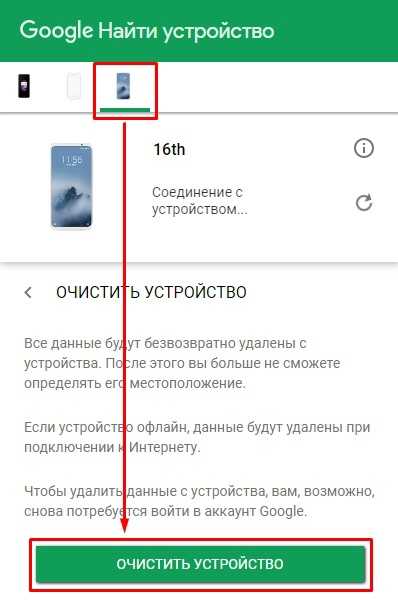
Такой способ реализован на случай, если девайс был потерян или украден.
Что такое сброс настроек
Это возвращение прошивки устройства к заводскому состоянию:
- аннулируются пользовательские настройки системы;
- на смартфоне/планшете остается только предустановленный софт.
Версия операционной системы остается неизменной и не откатывается на ту, что была установлена на девайс при его первом включении.
Когда нужно проводить
Существует 3 основных причины для сброса:
- Удаление личных данных перед продажей девайса.
- Защита важных документов, если устройство было потеряно или украдено.
- Восстановление системных файлов, поврежденных после получения Root-прав, сбоя в работе ОС или заражения вирусами.
Можно ли сделать случайно
Нет, поскольку опция находится в отдельном разделе настроек. Перед запуском сброса появляется предупреждение о последствиях.
Сброс смартфона через сервисные команды
Возможно, вы их уже не помните, так как сейчас они встречаются крайне редко, но они существуют — сервисные команды. Лично я в последний раз пользовался ими примерно года три назад, когда мне надо было в роуминге подключить какую-то услугу и сделать это было намного проще так, чем через личный кабинет.
Если у вас есть вопросы по работе Android, задавайте их в нашем Telegram-чате. Кто-нибудь точно поможет!
С помощью этих команд можно сбрасывать телефон, но преимущества этого метода сомнительны. Где-то в сервисе, когда мастер помнит их наизусть, это может и сработать, но в обычной жизни проще пользоваться меню телефона.
Метод с кодами сильно зависит от телефона и для сброса вам надо сначала найти код. Лично я нашел несколько для Samsung, но так и не смог сбросить таким образом Galaxy S20 Ultra. Так что сомнительность этого способа буквально зашкаливает. Выбирайте между основным через настройки и аварийным через режим восстановления.
Сброс Андроид до заводских настроек через рекавери (Recovery — восстановление)
Чаще всего этот метод используется, когда вам нужно сбросить настройки на Android-устройстве до заводских по причине:
- отсутствие доступа к системе;
- некорректная работа;
- когда аппарат вообще не включается.
Для активации режима необходимо выключить устройство, после чего нажать и удерживать комбинацию клавиш. Кроме того, комбинации будут отличаться от производителя к производителю. Например:
- Самсунг: регулятор громкости вверх + вкл / выкл + домой».
Если есть кнопка Bixby, нажмите и удерживайте регулятор громкости + on / off + Bixby.Если нет «дома» или Биксби, то просто регулятор громкости на + вкл / выкл.
После появления логотипа отпустите кнопку включения / выключения, но продолжайте блокировать остальные.
- Sony Xperia: уменьшение громкости + включение / выключение
- Meizu, Xiaomi: увеличение громкости + включение / выключение (после появления логотипа отпустите кнопку включения / выключения, но продолжайте нажимать регулятор громкости вверх).
- LG: регулятор громкости вниз + вкл / выкл (после появления логотипа отпустите и удерживайте клавишу вкл / выкл, не отпуская вторую клавишу).
- Asus, Acer: уменьшение громкости + включение / выключение.
- Lenovo: регулятор громкости по центру + вкл / выкл (зажать до сигнала вибрации, после чего нужно несколько раз нажать регулятор громкости вверх).
- Huawei: регулятор громкости по центру + включение / выключение питания (после появления логотипа отпустите кнопку включения / выключения и нажмите и удерживайте регулятор громкости вверх).
- Motorola: уменьшение громкости + включение / выключение.

В появившемся меню выполните «Wipe data / Factory data reset». Далее необходимо дать согласие на операцию — «Да — удалить все данные пользователя», что подразумевает начало удаления данных. Наконец, устройство перезагружается командой «Перезагрузить систему сейчас». В результате устройство становится таким, каким оно было при первом включении.
Как сделать сброс через Recovery
Существует и более «жесткий» метод сброса – Recovery. Специальное меню телефона, открывающееся после фиксации в состоянии зажатия определенных кнопок. Данная комбинация отличается от смартфона к смартфону, поэтому в каждом частном случае потребуется дополнительно узнать ее. Чаще всего – это одновременное зажатие кнопок «Включить» и «Уменьшить громкость» приблизительно на 5 секунд.
- Владельцу смартфона будет представлено специальное меню, что-то на подобие Биоса на компьютере. Среди пунктов меню, которые все также могут отличаться в разных моделях, следует выбрать раздел «Clear eMMC» (его возможные названия — «Wipe data/Factory reset» или «Clear Flash»).
- Подтверждение необходимо выполнять кнопкой «Блокировать» или «Домой», в зависимости от интерфейса смартфона. Передвижение по меню осуществляется кнопками громкости вверх/вниз.
Данный способ рекомендую проводить только тем, кто разбирается и уверенно понимает, что нажимает. Стоит подчеркнуть, что состав меню и его названия могут отличаться еще и расположением в общем списке.
Зачем сбрасывать настройки? Причины.

Наиболее вероятны две причины неправильной работы вашего Андроидного устройства:
- Заражение вирусами.
- Сильное замусоривание системы.
Вирусное заражение чаще всего происходит в случаях, если вы забыли установить на свое устройство какую-либо из хороших антивирусных программ.
- Доктор Веб
- Антивирус Касперского
- Advanced Mobile Care
Риск вирусного заражения повышается, если пользователь необдуманно переходит по ссылкам из электронных писем пришедших неизвестно откуда, при загрузке и установке приложений из сторонних источников, при частом посещении подозрительных сайтов.
Кардинальное замусоривание операционной системы Андроид обычно происходит у гиперактивных пользователей. Которые просто обожают скачивать все новые программы (благо большинство бесплатны) и исследовать их. Все это очень полезные вещи, которые помогут вам найти в бесконечном списке магазина Google Play действительно нужные приложения. Но, факт есть факт, такая научная деятельность неизбежно приводит к ухудшению работы мобильного компьютера на платформе Андроид.
В конце концов что-либо сделать на своем гаджете станет абсолютно невозможно. В такой ситуации остается одно лечебное средство – сбросить операционную систему до фабричных настроек.
Замечательная опция. В старых версиях Windows при серьезном ухудшении работы компьютера приходилось переустанавливать систему, загружать заново с дистрибутивного диска. А вот на Андроид вам даже не понадобятся никакие диски и внешние установщики – внутри системы зашит дистрибутив.
Подготовка к сбросу параметров
Подготовиться к откату очень важно, иначе есть опасность, что будут утеряны ценные сведения и в процессе сброса параметров возникнут накладки, например, процедура затянется или внезапно прервется. Ничего сверхсложного для этого не нужно
Есть всего три ключевых момента. Первое – переходя на заводские настройки, вы теряете абсолютно всю информацию со смартфона, то есть, необходима резервная копия. Вариантов, куда загрузить данные, масса: перекопировать на карту памяти SD, сохранить на флешку или портативный жесткий диск, загрузить в облачное хранилище и т.д. Не забудьте об экспорте закладок в браузерах и файлах с логинами и паролями (как только удастся перезагрузить систему, их можно будет снова использовать).

Сброс параметров на Андроид
Второй немаловажный момент, который нужно взять во внимание владельцам устройств с версией Андроида 5.1 и позднее – необходимость в удалении Google-аккаунта. Сделать это нужно обязательно, чтобы не нарушать политику безопасности компании
Забудете об этом и элементарно не сможете включить девайс, поскольку большинство моделей потребуют при запуске данные последнего профиля. В конечном счете, восстанавливать функциональность телефона придется в сервисном центре, а для этого у вас на руках должна быть вся документация, включая чек, подтверждающий оплату.
Третий по счету, но отнюдь не менее важный, чем остальные пункт – проверка заряда аккумулятора. В разных моделях обнуление занимает разное время, и крайне нежелательно, чтобы смартфон отключится на середине процесса. Плюс, иногда телефон просто не даст скинуть Андроид до заводских настроек при недостаточно заряженной батарее. Поэтому перед сбросом не забудьте его подзарядить.


























![Сброс андроид до заводских настроек – подробные инструкции [2020]](http://sb-smart.ru/wp-content/uploads/4/b/8/4b815f097161d7501d142fd9582c52c9.jpeg)



